Table des matières
Dans ce tutoriel, je vais vous montrer comment vous pouvez configurer votre ordinateur pour qu'il s'allume automatiquement après une panne de courant. Ce guide peut être très utile pour les personnes qui veulent se connecter à leur ordinateur et travailler à distance (à distance) lorsqu'elles se trouvent dans un autre endroit.
Comment démarrer automatiquement (remise en marche de l'ordinateur / mise sous tension) après une panne de courant.
Étape 1 : modifiez les paramètres d'alimentation dans votre BIOS.
1. mise sous tension votre ordinateur et appuyez sur " DEL " ou " F1 " ou " F2 " ou " F10 " pour entrer BIOS (CMOS).
(La façon d'entrer dans les paramètres du BIOS dépend du fabricant de l'ordinateur).
2. Dans le menu du BIOS, recherchez les menus suivants pour trouver un paramètre nommé " Restauration en cas de perte de courant alternatif ou d'alimentation " ou " Récupération de l'alimentation CA " ou " Après une perte de puissance ".
“ Avancé " ou " ACPI " ou " Configuration de la gestion de l'alimentation ". *
* Note : Le " Restauration en cas de perte de courant alternatif ou d'alimentation Le paramètre " " peut être trouvé à différents endroits dans la configuration du BIOS selon le fabricant de l'ordinateur.
3. Définissez le " Restauration en cas de perte de courant alternatif ou d'alimentation Le paramètre " " devient " Mise sous tension ”.

4. Sauvez et quitter à partir des paramètres du BIOS.
Étape 2. Modifiez Windows pour qu'il démarre normalement après une coupure de courant,
Dans les systèmes d'exploitation Windows 7 et Vista, après une panne de courant, Windows lance par défaut les paramètres de "Réparation du démarrage" au lieu de démarrer normalement. Mais en mode réparation, vous ne pouvez pas contrôler votre PC à moins de vous asseoir devant lui. Pour contourner cette situation et forcer Windows à démarrer en mode normal après une panne de courant ou un arrêt inapproprié, procédez comme suit :
1. Ouvrez une fenêtre d'invite de commande élevée en allant à :
- Début > Tous les programmes > Accessoires Clic droit à " Invite de commande "et choisissez " Exécuter en tant qu'administrateur ”.
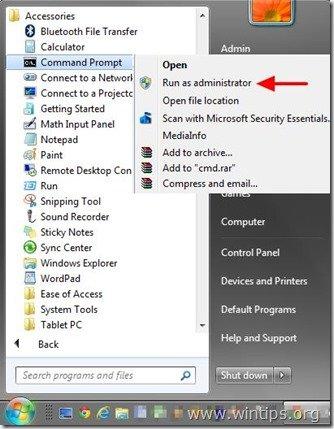
2. Dans la fenêtre de commande, tapez la commande suivante et appuyez sur Entrez .
- bcdedit /set {default} bootstatuspolicy ignoreshutdownfailures
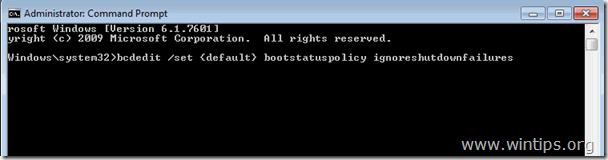
Après avoir appuyé sur la touche "Entrée", Windows devrait renvoyer un " Opération terminée avec succès " message.
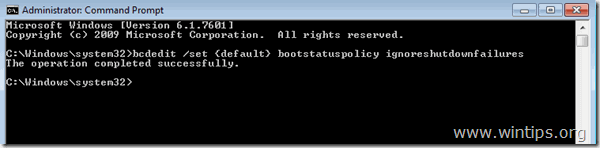
3. Fermez la fenêtre de l'invite de commande et vous avez terminé !
Attention : Utilisez toujours un onduleur (UPS) pour protéger votre matériel informatique contre les coupures de courant et les chocs électriques. Les coupures de courant peuvent provoquer de graves problèmes sur votre matériel, comme la destruction du bloc d'alimentation (PSU) ou du disque dur (perte de données).

Andy Davis
Blog d'un administrateur système sur Windows





